الأمر الطرفي أن معظم مستخدمي لينكس ، جديدوالقديمة ، على دراية سودو. مع ذلك ، يمكن للمستخدم تنفيذ أمر مستوى الجذر دون الحاجة إلى تسجيل الدخول إلى حساب النظام. هذا مناسب بشكل لا يصدق ، ناهيك عن أنه مفيد لأولئك الذين يكرهون تسجيل الدخول والخروج من Root لإنجاز الأمور. كمكافأة ، sudo يجعل أنظمة Linux أكثر أمانًا.
في هذه الأيام ، لم يفكر sudo كثيرا. أثناء تثبيت Linux ، عادةً ما يتم إعداده تلقائيًا ويكون جاهزًا للعمل.
تثبيت سودو
على الرغم من أنه قد يبدو غريبًا بعض الشيء ، إلا أن توزيعات Linux لا تأتي مع ذلك سودو تكوينه على الفور. في بعض الحالات النادرة ، قد لا يتم تثبيته. نتيجة لذلك ، ستحتاج فعلاً إلى تثبيته. تثبيت sudo سهل للغاية ، ومتوفر في كل ما يتعلق بـ Linux. توجه إلى Pkgs.org ، وتعرف على الحزم التي ستحتاج إليها لتثبيت sudo على جهاز كمبيوتر Linux. بدلاً من ذلك ، اتبع الأوامر أدناه لتثبيته على نظام التشغيل الخاص بك.
ملاحظة: توضح إرشادات التثبيت كيفية تثبيت sudo على توزيعات Linux التي قد لا تكون sudo خارج الصندوق أو تمت تهيئتها بالكامل ، إلخ.
ديبيان
su - apt-get install sudo
قوس لينكس
su - pacman -S sudo
فيدورا
su - dnf install sudo
زحمة
su - zypper install sudo
جنتو / Funtoo
su -
emerge app-admin/sudo
إضافة المستخدمين إلى sudo عبر مجموعات
أسهل طريقة لإدارة المستخدمين فيملف Sudoer هو إنشاء مجموعة يمكنها الوصول إلى sudo ، ثم إضافتها إلى المجموعة المحددة. في كثير من الأحيان ، يعمل إعداد sudo بهذه الطريقة عن طريق إضافة مستخدمين إلى مجموعة "wheel" ، أو بدلاً من ذلك ، مجموعة "sudo".

بناءً على نظام التشغيل Linux الخاص بك ، قد تختلف المجموعة. لتأكيد نظام المجموعة الذي يستخدمه ، قم بتشغيل قط القيادة والقراءة / الخ / sudoers /.
su - cat /etc/sudoers | more
ابحث عن سطر يقول "اسمح لأعضاء مجموعة sudo بتنفيذ أي أمر". تحتها ، يجب أن يكون هناك واحد من هذين الخطين:
%sudo ALL=(ALL:ALL) ALL
أو
%wheel ALL=(ALL:ALL) ALL
لاحظ ما هي المجموعة (العجلة أو sudo) الموجودة في بداية السطر ، ثم قم بإضافة المستخدم الحالي إلى تلك المجموعة لمنحها امتيازات sudo.
سو -
usermod -a -G sudo yourusername
أو
usermod -a -G wheel yourusername
تأكد من تكرار هذه العملية لكل مستخدم ترغب في منح sudo حق الوصول إليه.
إضافة المستخدمين إلى ملف Sudoer مباشرة
هناك طريقة أخرى لمنح حق الوصول إلى sudo للمستخدمينعن طريق تحديدها على وجه التحديد في ملف Sudoer. هذا أكثر انخراطًا من الطريقة الأخيرة ، لكن الأفضل إذا كنت لا تحب التعامل مع نظام المجموعة على Linux. للبدء ، افتح محطة وتسجيل الدخول إلى الجذر مع سو.
su -
الآن بعد أن أصبح للصدفة حق الوصول إلى الجذر ، فقد حان الوقت لتعديل الملف / etc / sudoers. يرجى ملاحظة أن تحرير هذا الملف يجب أن يتم مع visudo أمر. تحرير / الخ / sudoers مباشرة سوف كسر الأشياء وخطير. بدلاً من ذلك ، جرّب:
EDITOR=nano visudo
وضع محرر أمام ال visudo سوف القيادة تسمح لنا لتعديل / الخ / sudoers مع نانو ، بدلا من السادس محرر النص. من هنا ، قم بالتمرير لأسفل وابحث عن "مواصفات امتياز المستخدم". أسفل السطر الذي يحدد "الجذر" ، أضف سطر امتياز جديد للمستخدم الخاص بك:
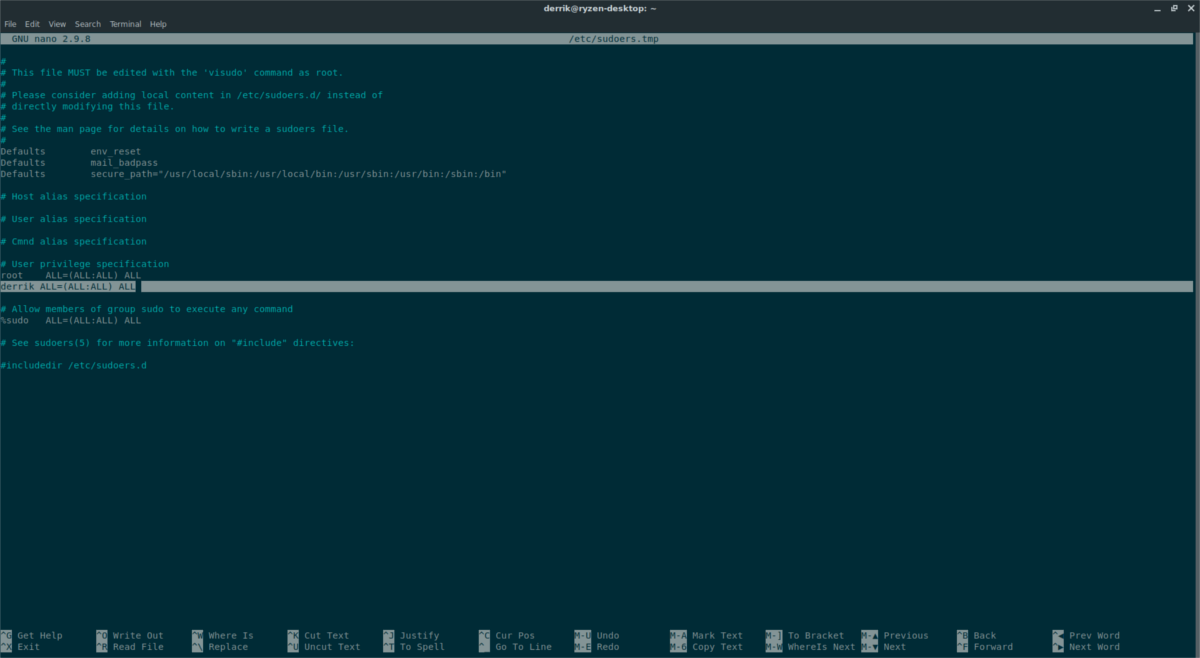
username ALL=(ALL:ALL) ALL
حفظ نانو مع Ctrl + O وإغلاقه مع Ctrl + X. من هنا فصاعدًا ، يجب أن يكون المستخدم قادراً على استخدام الأوامر عبر سودو.
كلمة سودو sudo
كلمة sudo تعمل مثل sudo التقليديةالامتيازات. لتمكينه ، ستحتاج إلى تحديد عبر ملف Sudoer. تحتوي بعض توزيعات Linux على إصدار sudo يمكن تهيئته بسهولة. لا يوجد لدى الآخرين أي إشارة إلى "sudo بدون كلمة مرور" على الإطلاق.
لتحديد ما إذا كان ملف Sudoer الخاص بنظام التشغيل يدعمه بالفعل ، قم بتشغيل قط أمر.
cat /etc/sudoers/ | more
أولاً ، افتح ملف Sudero وقم بالتعليق:
%sudo ALL=(ALL:ALL) ALL
أو
%wheel ALL=(ALL:ALL) ALL
تعطيل هذه الخطوط لإيقاف "sudo password". بعد ذلك ، انظر من خلال وابحث عن "نفس الشيء بدون كلمة مرور". أزل # من أمام السطر. حفظ المحرر مع Ctrl + Oو Ctrl + X. يجب أن يؤدي الحفظ تلقائيًا إلى تمكين sudo بدون كلمة مرور على كمبيوتر Linux.
تعطيل sudo لمستخدمين محددين
أفضل طريقة لتعطيل sudo لمستخدمين محددينهو اتباع الإرشادات المذكورة أعلاه وإضافتها فقط على أساس كل مستخدم. إذا كان هذا لا يتلاءم مع سير العمل الخاص بك ، وتفضل منح امتيازات sudo للمستخدمين عبر المجموعات ، فإن إحدى الطرق الجيدة لمنع بعض المستخدمين من الوصول إلى هذا الأمر هي إزالة المجموعة من حساباتهم. للقيام بذلك ، قم بتشغيل:
su - gpasswd -d sudo
أو
gpasswd -d wheel
بعد إزالة المستخدم من مجموعة sudo ، لا توجد طريقة لاستخدام الأمر لتنفيذ عمليات على مستوى النظام.













تعليقات